フレッツ・ISDN サポート情報
接続設定
■TA+Macintoshの設定:TCP/IP + リモートアクセス
■ダイヤルアップの設定
ターミナルアダプタ(TA)本体の設定が同期64Kbit/sになっていることを確認してください。- アップルメニューから【コントロールパネル】 - 【モデム】を選択してください。
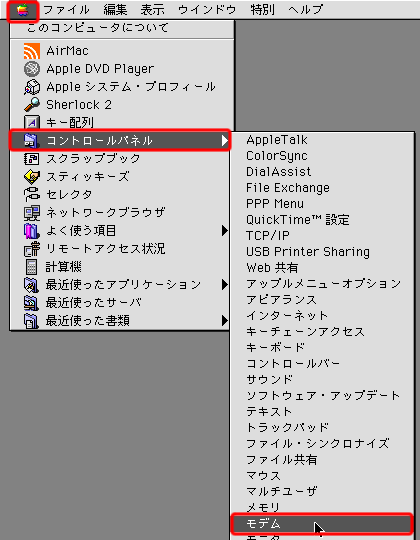
- モデムの設定の確認を行います。
- 【経由先】はパソコンとターミナルアダプタ(TA)が接続されているポートを選択してください。
USBケーブルで接続している場合は、ターミナルアダプタ(TA)の機種名が表示されることがあります。 - 【モデム】は同期64Kbpsに対応したものを選択してください。
※64KやSYNC115などと表示されているものを選択してください。
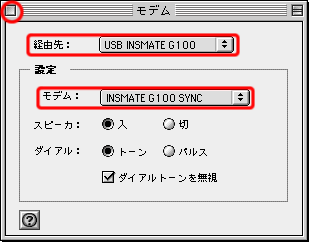
- 【経由先】はパソコンとターミナルアダプタ(TA)が接続されているポートを選択してください。
- アップルメニューから【コントロールパネル】 - 【リモートアクセス】を選択してください。
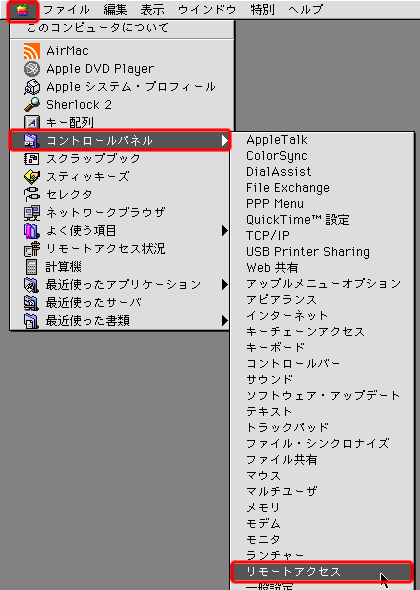
- 【リモートアクセス】の設定を行います。
- 【名前】はインターネットサービスプロバイダに登録されているユーザーID(認証IDやログインIDなど)@ドメイン名 を入力してください。
(ドメイン名につきましては、ご契約のインターネットサービスプロバイダへご確認ください。)※ドメイン名とは、どのインターネットサービスプロバイダへ接続するか識別するためのものです。
- 【パスワード】はインターネットサービスプロバイダに登録されているパスワードを入力してください。
- 【電話番号】は接続先番号「1492」を入力してください。
※ご案内の接続先番号以外の番号に接続された場合には、フレッツ・ISDN適用外となりますので、通常の通信料がかかります。
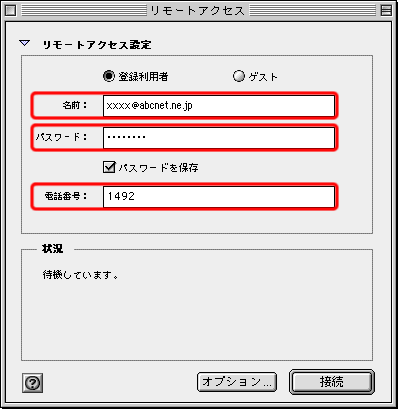
- 【名前】はインターネットサービスプロバイダに登録されているユーザーID(認証IDやログインIDなど)@ドメイン名 を入力してください。
- 【リモートアクセス】 - 【TCP/IP】を選択してください。
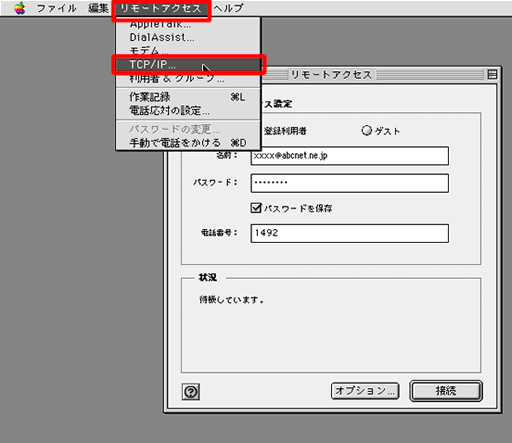
- 【TCP/IP】の設定を行います。
- 【経由先】は【PPP】を選択してください。
- 【設定方法】は【PPPサーバを参照】を選択してください。
- 【ネームサーバアドレス】と【検索ドメイン名】はインターネットサービスプロバイダによって設定が異なります。インターネットサービスプロバイダから通知された設定にしたがってください。
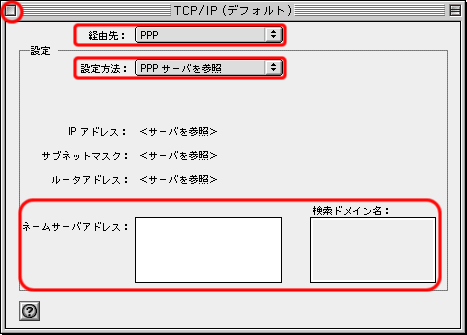
- 「変更内容を現在の設定に保存しますか?」と聞いてきますので、【保存】をクリックしてください。

- 「リモートアクセス」画面に戻ります。
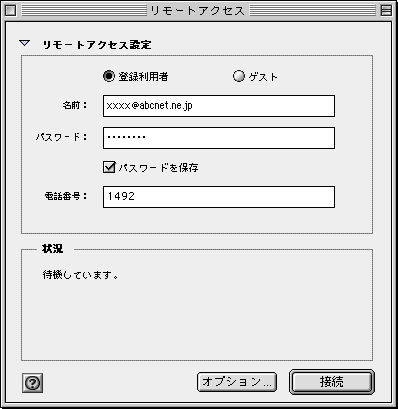
- 【ファイル】 - 【設定】を選択してください。
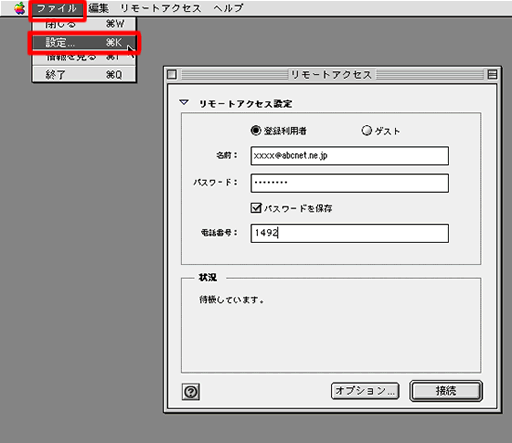
- 【名称変更】をクリックしてください。
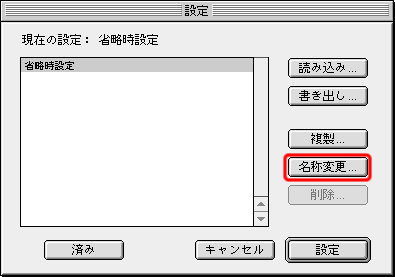
- インターネットサービスプロバイダ名などのわかりやすい名前を入力し、【OK】をクリックしてください。
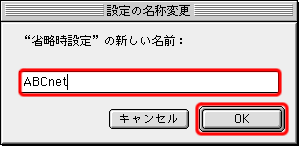
- 手順11で設定した名称で登録されます。【設定】をクリックしてください。
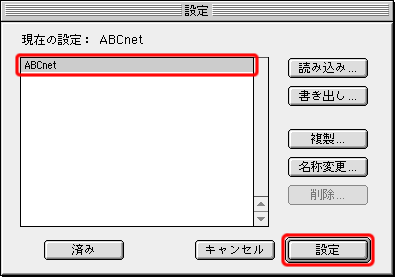
- 「変更内容を現在の設定に保存しますか?」と聞いてきますので、【保存】をクリックしてください。

これでダイヤルアップの設定は完了です。
■インターネットへの接続
- 「リモートアクセス」画面に戻ります。
【電話番号】に接続先番号「1492」が入力されていることを確認し、【接続】をクリックしてください。
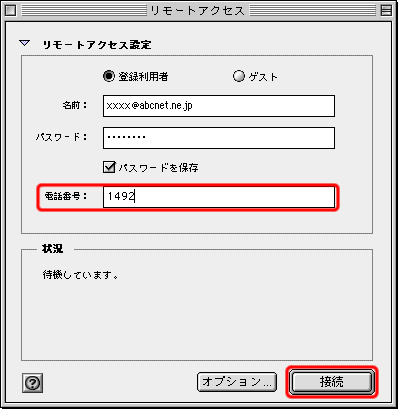
- 接続が完了すると、【状況】に「接続中です。」と表示されます。また、接続時間が積算されます。
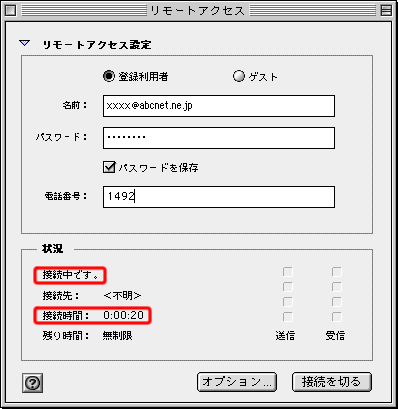
これで接続は完了です。
●接続できない場合、以下の点をご確認ください。
- ターミナルアダプタ(TA)やMacintoshに接続しているケーブル類が正常に接続されているか確認してください。また、ターミナルアダプタ(TA)がMacintoshで認識されているか確認してください。
なお、ターミナルアダプタ(TA)の設定方法につきましては、ターミナルアダプタ(TA)のメーカーまでお問い合わせください。 - 【電話番号】が「1492」と入力されているか確認してください。
- 【名前】が「ユーザーID@ドメイン名」と入力されているか確認してください。
なお、インターネットサービスプロバイダより発行されたユーザーIDは、フレッツ・ISDNに対応したものである必要があります。詳しくはご利用のインターネットサービスプロバイダまでお問い合わせください。 - 【パスワード】が正確に入力されているか確認してください。
Macintosh リモートアクセス用のエラー集につきましては、こちらをご覧ください。